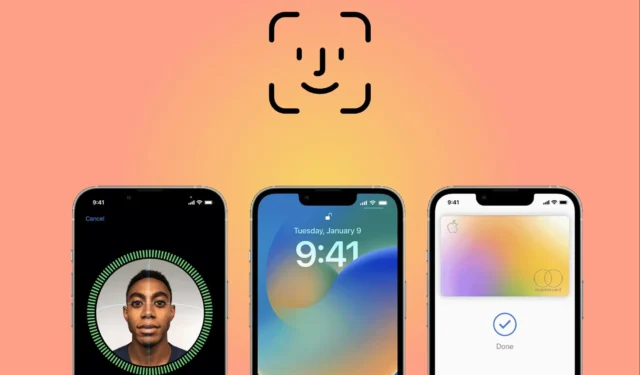
Face ID è una funzione di sicurezza disponibile sui recenti dispositivi iPhone e iPad che consente agli utenti di sfruttare la potenza della tecnologia di riconoscimento facciale potenziata dall’intelligenza artificiale. Non è solo uno dei sistemi di identificazione più utili finora disponibili sui dispositivi Apple, ma è anche abbastanza semplice da configurare. Face ID può essere utilizzato per sbloccare il dispositivo, eseguire transazioni sicure, scaricare app, accedere alle app, accendere e spegnere il telefono e molto altro.
Sebbene i passcode più lunghi siano più difficili da indovinare, non è sicuro digitare una password durante la convalida degli acquisti di Apple Pay in pubblico. In situazioni in cui i “peepers” possono rubare uno sguardo a informazioni critiche, gli utenti fanno meglio ad adottare il riconoscimento facciale. Sebbene molte persone siano preoccupate per la sicurezza di questa tecnologia, Apple si dedica alla ricerca e all’aggiornamento degli algoritmi di riconoscimento facciale e alle capacità di rilevamento al fine di affrontare eventuali problemi di sicurezza e privacy che potrebbero sorgere in futuro.
Ecco come configurare Face ID sul tuo iPhone o iPad.
Prima di iniziare, è importante sapere che la funzione di cui sopra non è disponibile su tutti i modelli di iPhone e iPad. Al momento in cui scriviamo, è supportato sui telefoni Apple introdotti dopo il 7 novembre 2018, diversi dai modelli iPhone X e iPad Pro. Touch ID o passcode sono le uniche opzioni per iPad Air e normali possessori di iPad.
Per abilitare Face ID sul tuo dispositivo, procedi nel seguente modo:
- Vai su Impostazioni e poi su Face ID e passcode.
- Inserisci il tuo passcode quando richiesto. Se non lo hai già fatto, dovrai impostarne uno per un metodo di accesso alternativo.
- Successivamente, premi Imposta Face ID, tieni il tuo iPhone / iPad in modalità verticale e posiziona il viso davanti allo schermo. Scegli Inizia.
- Per assicurarti che il dispositivo scansioni accuratamente il tuo viso, segui attentamente le istruzioni sullo schermo. Completa il cerchio muovendo delicatamente la testa e, se non sei in grado di farlo a causa di una disabilità, tocca Opzioni di accessibilità.
- Al termine della scansione, premere il pulsante Procedi. Successivamente, dovrai eseguire nuovamente la scansione del tuo viso per completare la procedura.
- Infine, premi sul pulsante Fatto.
In Impostazioni > Face ID e passcode, ora puoi selezionare quali applicazioni o funzionalità possono essere autenticate utilizzando il riconoscimento facciale.
Guarda semplicemente il tuo telefono quando è necessario utilizzare il riconoscimento facciale per sbloccarlo o convalidare una transazione. Puoi scansionare il tuo viso in modalità orizzontale o verticale su iPad Pro, iPhone 12 e dispositivi più recenti.
Algoritmi avanzati di intelligenza artificiale, il sistema di telecamere TrueDepth e i motori neurali presenti nei chip Apple Bionic alimentano la tecnologia di riconoscimento facciale per iPhone e iPad.
Tutti i dati sui volti acquisiti dagli utenti vengono crittografati e protetti a tutti i costi da potenziali intrusi. Come misura di sicurezza, se la funzione non è in grado di rilevare il tuo viso o rileva una corrispondenza vicina, richiederà all’utente di inserire il proprio passcode.
Secondo Apple, un individuo casuale che non è l’utente effettivo ha “meno di 1 su 1.000.000 con un singolo aspetto registrato, indipendentemente dal fatto che indossi o meno una maschera” di sbloccare un dispositivo protetto utilizzando Face ID.




Lascia un commento